Een uitgesteld afdrukbestand afdrukken
In de volgende procedure wordt uitleg gegeven over het afdrukken van een Wacht met afdrukken-bestand met de PCL 5c/6e en het RPCS-printerstuurprogramma. Voor meer informatie over het afdrukken van een Wacht met afdrukken-bestand met het PostScript 3-printerstuurprogramma raadpleegt u het PostScript 3 Supplement dat als een PDF-bestand op de cd-rom staat.
![]()
Toepassingen met eigen stuurprogramma's zoals PageMaker, ondersteunen deze functie niet.
Gebruikt u Mac OS X, dan heeft u Mac OS X v10.2 of hoger nodig om deze functie te gebruiken.
![]() Configureer Wacht met afdrukken via de eigenschappen van het printerstuurprogramma.
Configureer Wacht met afdrukken via de eigenschappen van het printerstuurprogramma.
Zie de relevante Help-bestanden voor meer informatie over het configureren van het printerstuurprogramma.
![]() Klik op [Details...], en geef vervolgens een gebruikers-ID op in het vak [Gebruiker-ID:].
Klik op [Details...], en geef vervolgens een gebruikers-ID op in het vak [Gebruiker-ID:].
![]() Afdrukken starten vanuit het dialoogvenster [Afdrukken] van de toepassing.
Afdrukken starten vanuit het dialoogvenster [Afdrukken] van de toepassing.
De Uitgestelde afdruktaak wordt naar het apparaat gestuurd en opgeslagen.
![]() Druk op het bedieningspaneel van het apparaat op de toets [Printer] om het Printerscherm weer te geven.
Druk op het bedieningspaneel van het apparaat op de toets [Printer] om het Printerscherm weer te geven.
![]() Druk op [Afdruktaken].
Druk op [Afdruktaken].
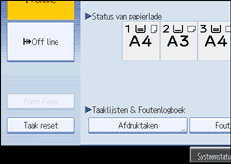
![]() Druk op [Lijst uitgest. afdr.tk].
Druk op [Lijst uitgest. afdr.tk].
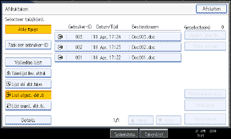
Een lijst van Uitgestelde afdrukbestanden, opgeslagen op het apparaat, wordt weergegeven.
Afhankelijk van de beveiligingsinstellingen, worden bepaalde afdruktaken mogelijk niet weergegeven.
![]() Selecteer het afdrukbestand dat u wilt controleren en druk vervolgens op [Afdrukken].
Selecteer het afdrukbestand dat u wilt controleren en druk vervolgens op [Afdrukken].
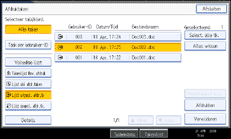
Het bevestigingsscherm wordt weergegeven.
![]() Druk op [Ja].
Druk op [Ja].
Het uitgestelde afdrukbestand wordt afgedrukt.
Druk op [Nee] om het afdrukken te annuleren.
![]()
Als de afdruktaak is voltooid, wordt het opgeslagen bestand verwijderd.
Om het afdrukken te stoppen nadat het werd gestart, drukt u op [Afsluiten] tot het scherm Printer wordt geopend en vervolgens drukt u op [Job reset]. Het bestand wordt verwijderd.
Wanneer u meerdere bestanden selecteert, geeft het bevestigingsscherm het totaal aantal bestanden weer dat moet worden afgedrukt.
Zie de Help-functie van het printerstuurprogramma voor meer informatie over het instellen van printerstuurprogramma's.
U kunt een Wacht met afdrukken-bestand ook afdrukken of verwijderen vanaf de Web Image Monitor. Raadpleeg voor meer informatie de help-functie van Web Image Monitor.

